Como arreglar Spotify Problemas de reproducción en Samsung Galaxy S7
Spotify es uno de los más populares y el mejor si la transmisión de música será el centro de la discusión. Es una aplicación compatible con varios dispositivos, por lo que acceder a ella no debería ser un problema. Desafortunadamente, las plataformas de la comunidad estaban llenas de quejas de los usuarios de Samsung Galaxy S7 que mencionaban algunos problemas relacionados con Spotify escuchando.
Con lo anterior, Spotify los usuarios que también son usuarios de Samsung Galaxy S7 ahora están buscando soluciones alternativas para abordar estos problemas con Samsung Galaxy S7 cuando se trata de Spotify transmisión. Esta será la agenda principal de este artículo además de compartir los más comunes. Spotify problemas en Samsung Galaxy S7.
Contenido del artículo Parte 1. Más comunes Spotify Problemas en Samsung Galaxy S7Parte 2. Soluciones sugeridas para abordar Spotify Problemas en Samsung Galaxy S7Parte 3. La mejor solución para arreglar Spotify Problemas en Samsung Galaxy S7Parte 4. Resumen
Parte 1. Más comunes Spotify Problemas en Samsung Galaxy S7
No hay nada radicalmente nuevo al respecto, pero el Samsung Galaxy S7 ofrece el mejor rendimiento de un teléfono inteligente con Android en un paquete relativamente pequeño. El Galaxy S7 funciona Android 6.0.1 melcocha en un procesador Qualcomm Snapdragon 2.15 de 820 GHz.
Dado que ha habido muchos problemas con Samsung Galaxy S7 cuando se trata de Spotify transmisión de la que muchos se quejaron, hemos creado una lista de las más comunes en esta parte para resaltarlas antes de que podamos ver las correcciones.
Número 1. Mostrar mensaje sin conexión
Muchos usuarios de Samsung Galaxy S7 se han quejado de ver el mensaje sin conexión en el Spotify aplicación de forma repentina y aleatoria aunque el dispositivo se haya conectado a una red Wi-Fi o a una red de datos móviles. Otras aplicaciones parecen funcionar bien a diferencia de Spotify.
Número 2. Spotify A veces no funciona
Uno de los principales problemas con Samsung Galaxy S7 cuando se trata de Spotify streaming es que, a veces, es totalmente inutilizable. Una vez que esto ocurra, el usuario no podrá hacer nada ya que las canciones se retrasarán y los controles no responderán. Incluso después de reiniciar o desinstalar la aplicación, el problema sigue presente. Por lo tanto, hacer que los usuarios estén tan molestos.
Número 3. problemas en Spotify Pantallas de bloqueo
Por supuesto, nos gustaría transmitir y controlar la reproducción de Spotify canciones a través de las pantallas de bloqueo de nuestros dispositivos. Sin embargo, algunos usuarios de Samsung Galaxy S7 también han encontrado problemas relacionados con esto. A veces, después de pausar la pista, Spotify desaparecerá en la pantalla de bloqueo. Es muy molesto abrir el teléfono si te saltas canciones y luego lo vuelves a bloquear después de hacerlo.
Número 4. Spotify muestra nombres incorrectos de canciones en el Samsung Galaxy S7
cuando se juega Spotify canciones, algunos usuarios de Samsung Galaxy S7 han notado que el nombre de las pistas o los álbumes no se actualizan en la barra de control, lo que de alguna manera es un poco confuso, especialmente si está escuchando canciones nuevas.
Número 5. El Spotify La aplicación falla en el Samsung Galaxy S7
Otro problema importante con Samsung Galaxy S7 cuando se trata de Spotify streaming es que a veces falla. Algunos usuarios mencionaron que encontraron este problema, especialmente al omitir canciones o incluso al escuchar las pistas descargadas en modo sin conexión. Aunque han intentado reiniciar la aplicación o reinstalarla, el problema a veces persiste.
Aparte de estos cinco problemas con el Samsung Galaxy S7 en Spotify streaming, todavía hay otros problemas que muchos encuentran. En lugar de declarar todo eso, simplemente procederemos y compartiremos algunas de las soluciones recomendadas para solucionar finalmente estos dilemas a medida que avanzamos a la siguiente parte.
Parte 2. Soluciones sugeridas para abordar Spotify Problemas en Samsung Galaxy S7
De hecho, cuando los problemas con Samsung Galaxy S7 en relación con Spotify la transmisión ocurre repentinamente, sería totalmente molesto y frustrante, especialmente si está de humor para escuchar sus canciones favoritas. Por lo tanto, hemos creado esta sección del artículo para abordar finalmente estos problemas.
Solución #1. Reinicia tu Samsung Galaxy S7
Reiniciar o reiniciar su dispositivo a veces soluciona el problema, ya que todas las funciones en ejecución se cerrarán a la fuerza. Para su Samsung Galaxy S7, puede hacer esto simplemente presionando la tecla Encendido y luego tocando Apagar el teléfono. Vuelva a encender el dispositivo y luego diríjase a la Spotify aplicación para comprobar si el problema sigue ahí.
Solución #2. Claro SpotifyCaché y datos de 's
Otra forma de posiblemente resolver los problemas con Samsung Galaxy S7 en Spotify streaming es intentar borrar el caché y los datos del Spotify aplicación Puede intentar hacer esto y ver si el problema finalmente se solucionará.
Paso 1. Dirígete a la pantalla de inicio de Samsung Galaxy S7 donde se muestran todas las aplicaciones.
Paso 2. Toque el icono de "Configuración", elija "Aplicaciones", luego "Administrador de aplicaciones". A partir de ahí, busca “Spotify”, luego seleccione “Almacenamiento”. Debería poder ver la opción que dice "Borrar caché", tóquela, luego presione "Datos en caché" y, finalmente, el menú "Borrar".
Solución #3. Desinstalar el Spotify App e instalarlo de nuevo
También se recomienda desinstalar el Spotify primero la aplicación y luego instálela de nuevo.
Para desinstalar, vaya a "Configuración", elija "Aplicaciones", luego toque el menú "Administrador de aplicaciones". Ubique el “Spotify” aplicación y haga clic en “Desinstalar”. Se mostrará una notificación pidiéndole que revise el movimiento. Si está de acuerdo con continuar, toque el botón "Aceptar" para confirmarlo. Luego, reinicie su dispositivo.
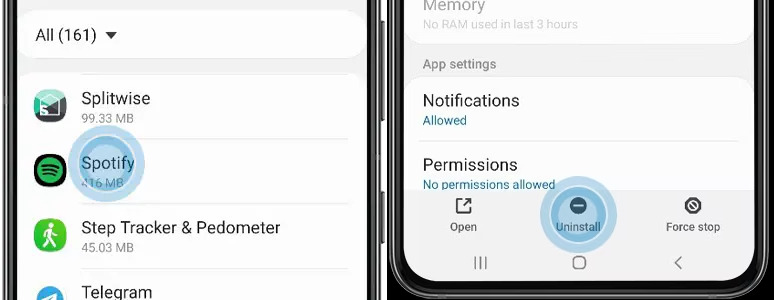
Ahora, para volver a instalar el Spotify aplicación, diríjase a la “Play Store”. En el cuadro de búsqueda, escriba "Spotify”. Debería ver el botón "Instalar" al lado. Simplemente tóquelo. Se le pedirá que revise algunos permisos de la aplicación. Todo lo que necesita hacer aquí es hacer clic en el menú "Aceptar".
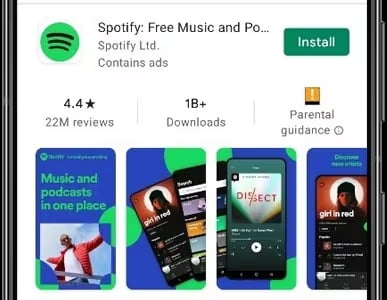
Solución #4. Reinicie su Samsung Galaxy S7
La última solución sugerida para solucionar los problemas con Samsung Galaxy S7 cuando se trata de Spotify la transmisión es restablecer su dispositivo. Tenga en cuenta que antes de restablecer su S7, la opción "Protección de restablecimiento de fábrica" debe desactivarse primero. Esto es para asegurarse de que no quede bloqueado después de realizar el proceso de "reinicio". Simplemente siga lo siguiente.
Paso 1. Inicie la pantalla de inicio para mostrar todas las aplicaciones en su dispositivo Samsung Galaxy S7.
Paso 2. Toque el menú "Configuración", luego "Nube y cuentas", "Cuentas", luego "Google". Haga clic en la opción "Dirección de correo electrónico de ID de Google" y luego en el menú "tres puntos". Elija "Eliminar cuenta".
Ahora, esto es lo que debe seguir para restablecer su Samsung Galaxy S7.
Paso 1. Con su Galaxy S7 apagado, mantenga presionados los botones de Encendido, Inicio y Subir volumen al mismo tiempo hasta que vea Arranque de recuperación en la parte superior de la pantalla.

Paso 2. Ahora espere un momento mientras se inicia en modo de recuperación. Una vez que esté en modo de recuperación, verá una lista de opciones.
Paso 3. La tecla "Bajar volumen" debe presionarse varias veces para resaltar la opción "borrar datos/restablecimiento de fábrica".
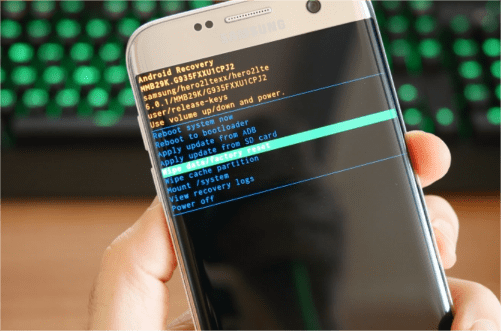
Etapa 4. Para seleccionar, simplemente presione el botón "Encendido". Luego, presione la tecla "Bajar volumen". Espere hasta que se resalte el menú "Sí, eliminar todos los datos de usuario".
Paso #5. Para iniciar el reinicio maestro, presione el botón "Encendido". Ahora, reinicie su dispositivo.
Parte 3. La mejor solución para arreglar Spotify Problemas en Samsung Galaxy S7
Las soluciones mencionadas en la tercera parte son para lidiar con los problemas con Samsung Galaxy S7 cuando se trata de Spotify transmisión. Sin embargo, este no es el único problema. Al usar el Spotify aplicación en su dispositivo, es posible que encuentre algunos Spotify problemas de reproducción que pueden ser súper molestos. Tal vez Spotify no muestra la portada del álbum. En algunos casos, el Spotify el widget de música no está en la pantalla de bloqueo, o Spotify los archivos locales no se muestran.
En lugar de hacer todas las correcciones posibles, ¿por qué no simplemente descargar todas las Spotify ¿canciones que te gustaría escuchar? Si no lo sabe, eso es posible a través de TunesFun Spotify Music Converter.
La TunesFun Spotify Music Converter puede eliminar la protección de Spotify canciones y convertirlas a formatos como MP3 y otros comunes. Es lo suficientemente rápido como para permitirle obtener los archivos de salida en cuestión de minutos. Además, se mantendrá la alta calidad de todas las etiquetas de identificación y canciones.
Si está buscando procesar varios archivos, puede hacerlo ya que esta aplicación admite la conversión por lotes. Puede echar un vistazo a la siguiente guía que destaca cuán poderosa es la TunesFun Spotify Music Converter es cuando descargando musica de Spotify gratuitamente.
Paso 1. Sube el Spotify canciones que se convertirán una vez que TunesFun Spotify Music Converter ha sido lanzado.

Paso 2. Seleccione el formato de salida que desee y no olvide definir la ubicación de la carpeta de salida que se utilizará.

Paso 3. Toque el botón "Convertir" para finalmente obtener el Spotify canciones procesadas. La eliminación de la protección DRM también debería ocurrir al mismo tiempo.

Al seguir este procedimiento, tendrá la versión transformada y sin DRM Spotify canciones guardadas en tu PC! Simplemente puede transferirlos a su teléfono móvil Samsung Galaxy S7. En el futuro, ya no debería enfrentar ninguna Spotify ¡Problemas en tu Samsung Galaxy S7!
Parte 4. Resumen
De hecho, hay varios problemas con Samsung Galaxy S7 en Spotify transmisión que realmente molesta a muchos usuarios. Además de verificar y probar las soluciones básicas recomendadas, también será bueno guardar copias de su Spotify favoritos a través de TunesFun Spotify Music Converter, para que pueda acceder a ellos en cualquier momento y en cualquier lugar, incluso sin una conexión de datos o un Spotify suscripción. De esta manera, no se enfrentarán problemas ya que no abrirá el Spotify aplicación.
Comente